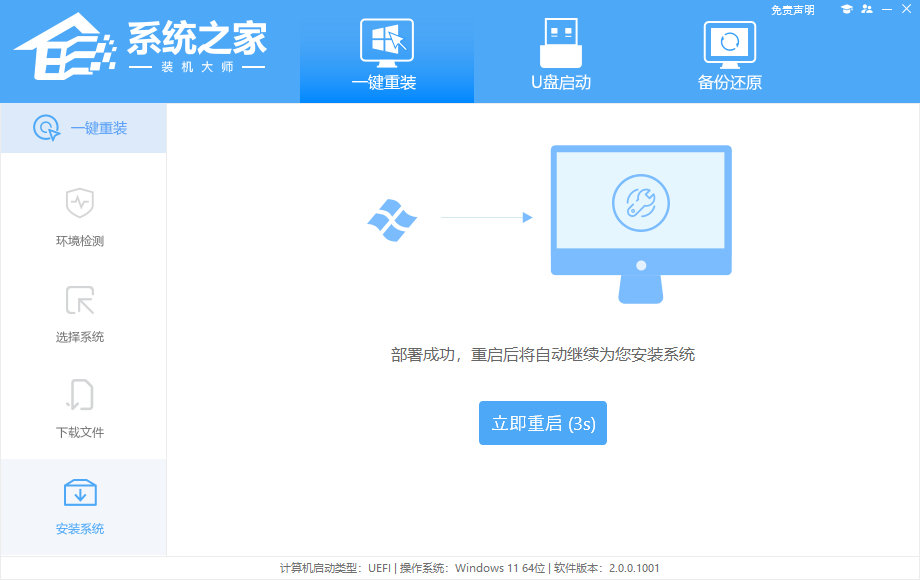用户看到Win7电脑的配置更新显示百分百了,但是一直卡着不动,导致无法顺利完成Win7系统的更新。接下来小编介绍两种简单有效的方法,帮助大家解决Win7系统更新卡住的问题,解决后大家即可顺利完成Win7系统的更新。
Win7电脑配置更新已完成100%一直不动的解决方法:
1. 点击桌面左下角“Windows”图标,然后点击“运行”。
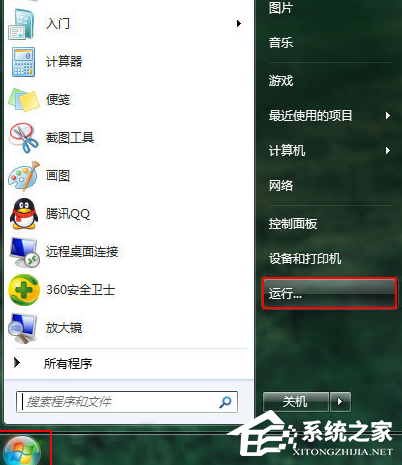
2. 在运行窗口输入“msconfig”指令,然后点击“确定”进入系统配置。

3. 在系统配置中,点击“服务”选项,勾选左下方“隐藏所有Microsoft服务(H)”前方的框框,接着点击“全部禁用”,最后点击“应用”。

4. 重启电脑进行Windows更新,当更新结束后需要恢复第3步禁用的程序,点击“全部启用”即可。
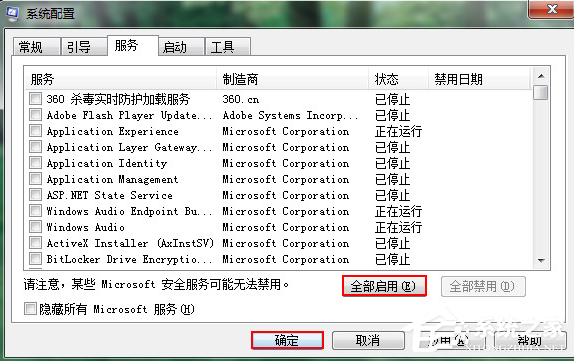
如果以上方法不能解决问题,那么建议用户重装系统。推荐通过系统之家装机大师来重装系统,多种系统版本选择,快速完成Win7系统的操作。
以上就是系统之家小编为你带来的关于“Win7电脑配置更新已完成100%一直不动的解决方法”的全部内容了,希望可以解决你问题,感谢您的阅读,更多精彩内容请关注系统之家官网。

 时间 2023-11-17 16:17:21
时间 2023-11-17 16:17:21 作者 admin
作者 admin 来源
来源